메모리스트 활용으로 사진, 동영상
등 각종 자료를 쉽게 보관 및 관리하기
인터넷은 정보의 바다라고 일컬어질 정도로 방대한 정보가
넘쳐나고 있습니다.
우리가 특정한 자료를 찾기위해 인터넷을 검색하든 아니면 아무런
목적없이 그냥 이것 저것 무작위로 자료를 찾아보며 웹서핑을
즐기든 간에 종종 마음에 드는 자료가 보이면 이것을 스크랩 혹은
링크, 캡처 등 다양한 방법으로 기억 또는 보관하고 싶어지는
경우도 있을 것입니다.
이럴 경우 메모리스트의 자료 보관 및 관리 기능을 활용하시면
간편하게 각종 사진 및 동영상, 패션 아이템, 인테리어 아이디어,
레시피 등 기억하고 싶은 자료들을 보관해서 간직하실 수 있을
것입니다.
메모리스트에서 제공하는 ‘ Memory+ ‘ 버튼을 사용하시면 어떤
웹사이트에서건 버튼을 클릭만 하면 인터넷상의 모든 이미지와
동영상들을 메모리스트 사이트에 간편하게 담아서 기억하고
관리하실 수 있을 것입니다.
메모리스트 (
|
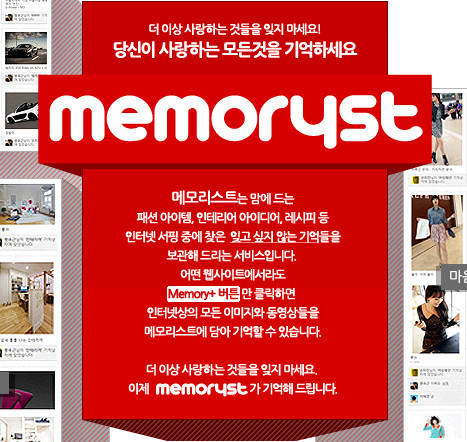
인터넷 웹서핑 도중 마음에 드는 패션 아이템, 인테리어 아이디어,
레시피 등 각종 사진 혹은 이미지, 동영상들을 잊지 않고
기억해두고 싶을 때 이것들을 쉽고 간편하게 보관할 수 있도록
도와주는 서비스 입니다.
어떤 웹사이트에서도 이곳에서 제공하는 ‘ Memory+ ‘ 버튼을
클릭하기만 하면 인터넷상의 모든 이미지와 동영상들을 간편하고
쉽게 담아 보관하고 기억하실 수 있습니다.
가입 방법
|
메모리스트에 가입하는 방법은 페이스북, 트위터, 이메일로 시작할
수 있고, 입력 정보도 간단해서 좋더군요.
사이트에 접속하시면 웹페이지 상단 부분에서 아래의 그림과 같은
모습을 볼 수 있을 것입니다.

▶ 메모리스트 사이트 (
바로가기
)
위 링크를 타고 가시면 위 그림의 하단의 빨간색 네모 박스
부분에서 볼 수 있듯이 3개의 버튼 ( 페이스북으로 시작, 트위터로
시작하기, 이메일로 시작 )이 있습니다.
메모리스트에 가입하려면 3개의 버튼 가운데 원하는 것을
선택하시면 됩니다.
아니면 ‘ 로그인 ‘ 메뉴 옆에 있는 ‘ 시작하기 ‘ 메뉴를
클릭하셔도 되구요.
참고삼아 말씀드린다면 ‘ 이메일로 시작 ‘ 버튼을 클릭하시면
아래의 그림과 같은 ‘ 시작하기 ‘ 메뉴를 클릭했을 때와 동일한
페이지가 나옵니다.
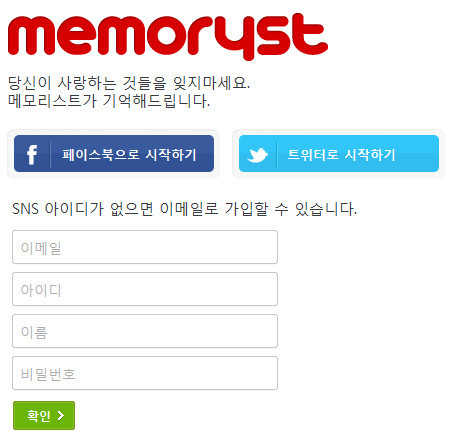
저는 ‘ 페이스북으로 시작 ‘ 버튼을 통해서 이곳에 가입했습니다.
앱 권한을 허가하는 방식을 통해서 가입이 진행되기에 ‘ 트위터로
시작하기 ‘ 역시 비슷할 것이기에 페이스북을 기준으로
설명드리도록 하겠습니다.
트위터나 페이스북 아이디가 없으시다면 위 그림에서 보시는대로 ‘
이메일 ‘, ‘ 아이디 ‘, ‘ 이름 ‘, ‘ 비밀번호 ‘를 각각 입력하시고
‘ 확인 ‘ 버튼을 클릭하시면 가입이 간단히 완료 됩니다.
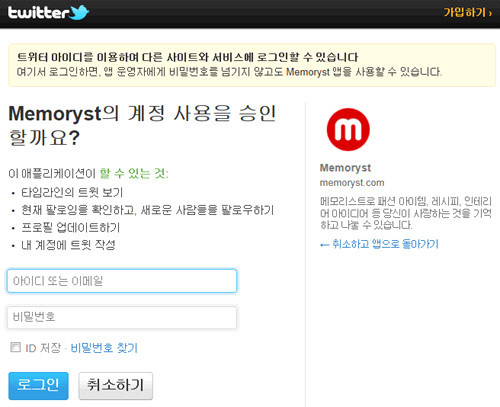
‘ 트위터로 시작하기 ‘ 버튼을 클릭하시면 위 그림과 같은
페이지가 나옵니다.
만약, 트위터에 이미 로그인 되어있는 상태라면 위의 과정은
자동으로 넘어가고 다음 과정으로 진행되게 될 것입니다.
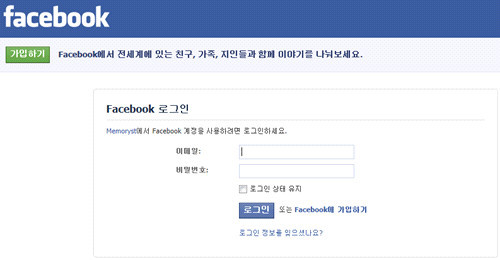
트위터에서와 마찬가지로 페이스북에서도 역시 로그인 되어있지
않은 상태에서 ‘ 페이스북으로 시작 ‘ 버튼을 클릭하면 위 그림과
같은 페이지가 나오게 됩니다.
이미 페이스북에 로그인 되어있는 상태라면 아래 그림과 같은
페이지가 나오게 될 것입니다.
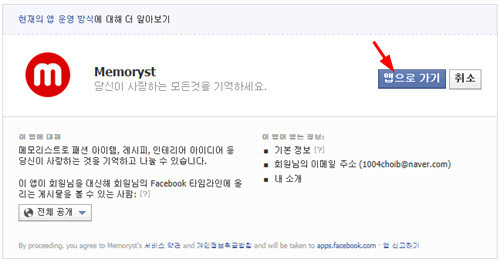
‘ 앱으로 가기 ‘ 버튼을 클릭 하신 후 앱 권한을 ‘ 허가 ‘ 하시면
페이스북과 메모리스트가 서로 자동으로 연동되게 됩니다.
여기까지 진행하셨더라도 아직 가입이 완료된 것이 아니며 ‘
아이디 ‘와 ‘ 비밀번호 ‘를 추가로 입력하셔야 가입이 완료
됩니다.
이제부터는 웹서핑을 하면서 각종 이미지나 동영상 등 자료를
메모리스트에 담게 되면 페이스북에도 자동으로 발행되게 됩니다.
이 사이트에 처음으로 로그인하게 되면 아래의 그림에서처럼 3단계
과정을 진행하게 됩니다.
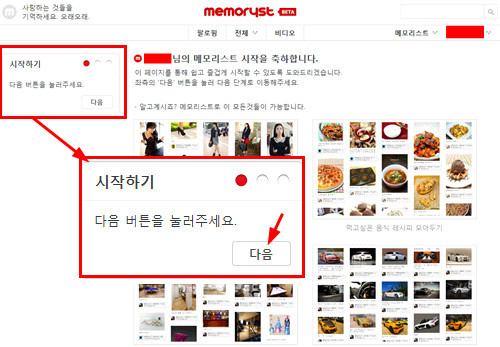
■ 1단계 :
시작하기
이 과정은 그냥 ‘ 다음 ‘ 버튼을 클릭하고 넘어가시면 됩니다.
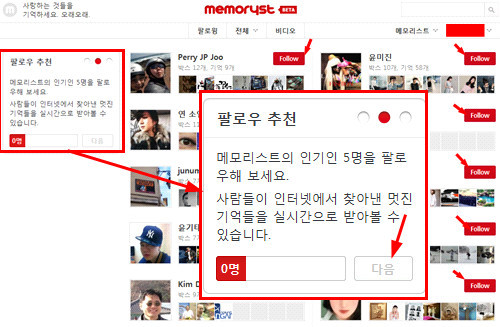
■ 2단계 :
팔로우 추천
이 과정에서는 메모리스트의 인기인 5명을 팔로우 하시면 됩니다.
위 그림의 우측에 빨간색 ‘ follow ‘ 버튼이 여러개 보이시죠?
마음에 드는 사람이 있다면 빨간색 ‘ follow ‘ 버튼을 5개
클릭하신 후 ‘ 다음 ‘ 버튼을 클릭하시면 2단계 과정이 완료
됩니다.
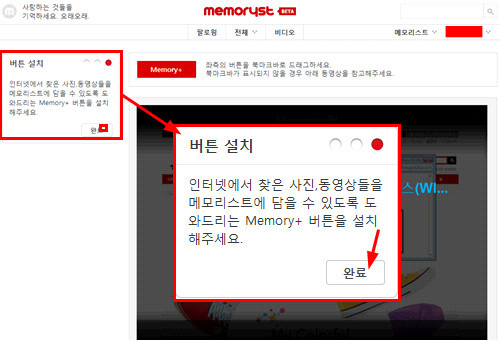
■ 3단계 :
버튼 설치
이 과정에서는 인터넷에서 찾은 사진 및 동영상 등을 메모리스트에
쉽고 간편하게 담을 수 있도록 도와주는 핵심 기능인 ‘ Memory+ ‘
버튼을 설치하게 됩니다.
버튼 설치 후 ‘ 완료 ‘ 버튼을 클릭하시면 모든 과정을 마치게
되고 메모리스트를 본격적으로 이용하실 수 있게 됩니다.
[ 사용법 ] Memory+
|
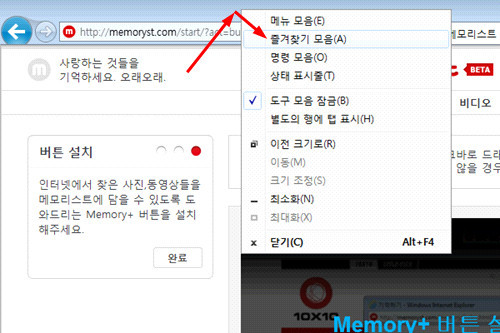
위 그림에 보여지는 웹 브라우저는 인터넷 익스플로러 9 버전
입니다.
‘ Memory+ ‘ 버튼 설치 과정에서 웹 브라우저의 상단 부분에
마우스를 가져간 후 우클릭 하시면 위 그림과 같은 메뉴가
나타납니다.
위쪽에서 두 번째 위치해 있는 ‘ 즐겨찾기 모음 ‘ 메뉴를
클릭하도록 합니다.
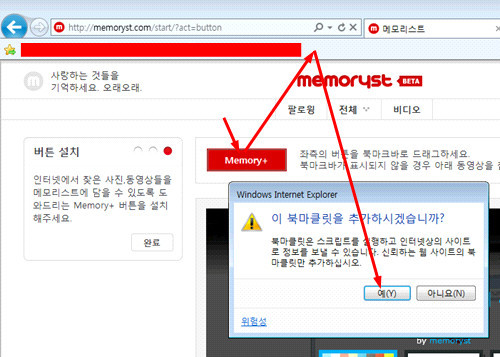
‘ 즐겨찾기 모음 ‘ 메뉴를 클릭했다면 위 그림에서 볼 수 있듯이
주소 입력창 아래 부분에 한 줄이 더 생성된 것을 볼 수 있을
겁니다.
‘ Memory+ ‘ 버튼을 마우스로 드래그한 후 새로 생성된 줄 위에
끌어다 놓으면 위 그림에서처럼 ‘ 이 북마클릿을
추가하시겠습니까? ‘라고 묻는 창이 뜨게 되는데, 이때 ‘ 예 ‘
버튼을 클릭 하도록 합니다.
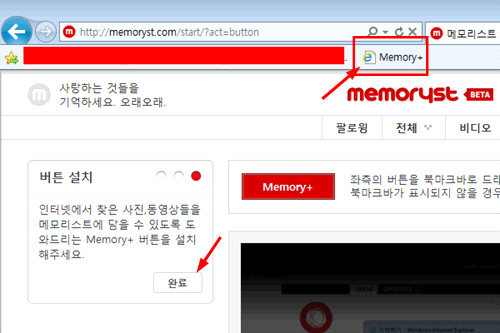
위 그림과 같이 웹 브라우저 상단 부분에 ‘ Memory+ ‘ 버튼이
제대로 생성되었는지 확인하신 후 이상이 없다면 ‘ 완료 ‘ 버튼을
클릭하시면 모든 설치 과정은 끝나게 됩니다.
[ 사용법 ] Memory+
|
이제 메모리스트의 ‘ Memory+ ‘ 버튼을 설치했으니 간직하고 싶은
자료들을 담아 보도록 하겠습니다.
인터넷 웹서핑 중에 자신이 원하는 자료가 있다면 해당
웹페이지에서 그냥 ‘ Memory+ ‘ 버튼만 클릭하면 손쉽게 자료를
담을 수 있습니다.
백문이 불여일견이라 했듯이 이해하기 쉽도록 간단히 연습삼아
연예인 사진을 한번 담아보도록 해보겠습니다.
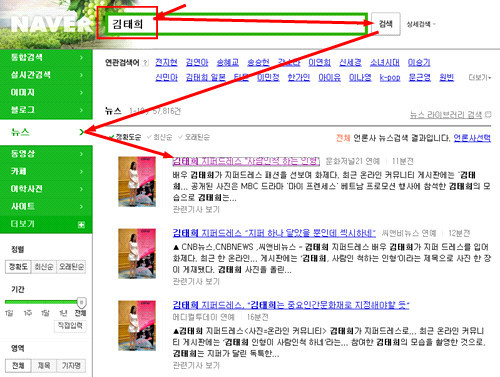
네이버에서 ‘ 김태희 ‘와 관련된 뉴스 기사를 검색해 보았습니다.
그랬더니 김태희 지퍼드레스 어쩌구 저쩌구 하는 내용들이
주르르륵 검색되어 나오네요. ^^
최상단에 위치한 ‘ 김태희 지퍼드레스 사람인척 하는 인형 ‘이라는
제목의 뉴스 기사를 클릭해 보았습니다.
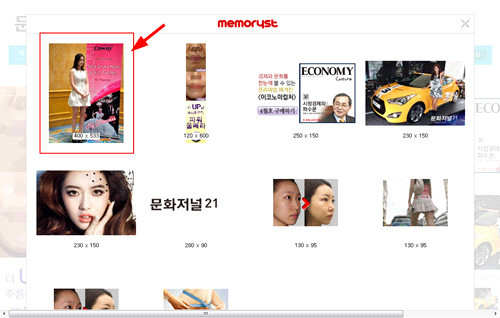
뉴스 기사가 나오는 페이지에서 ‘ Memory+ ‘ 버튼을 클릭했더니 위
그림과 같이 해당 페이지에 표시되는 사진들이 몽땅 나열되어
나오네요.
좌측 상단에 있는 김태희가 지퍼드레스를 입고 있는 사진을 담아
보도록 하겠습니다.
‘ 타겟 클릭~ ^^ ‘
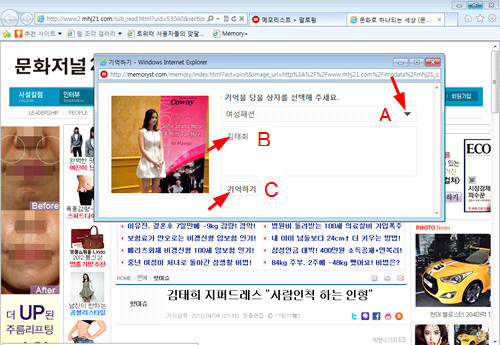
‘ 김태희 지퍼드레스 ‘ 사진을 클릭했더니 위 그림에서처럼 창이
하나 뜨네요.
‘ 기억을 담을 상자를 선택해 주세요 ‘라는 문구 밑에 ‘ A ‘
부분에는 자신이 원하는 위치를 지정해 주면 되는데, 저는 ‘
여성패션 ‘을 선택했습니다.
‘ B ‘ 부분에는 사진에 대한 설명을 간단히 작성하면 되는데, 저는
그냥 ‘ 김태희 ‘라고 했습니다.
‘ C ‘ 부분의 ‘ 기억하기 ‘ 버튼을 클릭하면 메모리스트 사이트에
담는 과정은 끝~.
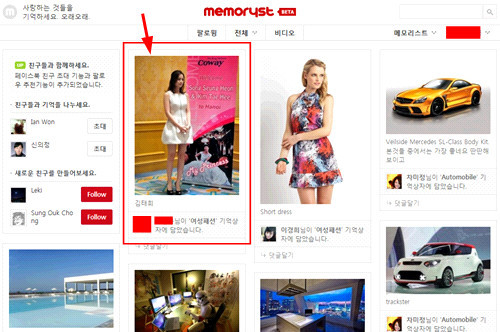
메모리스트 메인 페이지로 와서 보니 제가 담은 김태희 지퍼드레스
사진이 올라와 있네요.
참 쉽죠? ^^
그런데, 간혹 특정 웹페이지에서는 ‘ Memory+ ‘ 버튼을 아무리
클릭해도 전혀 작동하지 않는 경우도 있더군요.
이럴 경우에는 당황하지 마시고, 다른 웹페이지로 이동해서
해보시면 잘 될 겁니다.